SOLIDWORKS PDM Standard : Comment utiliser des ports statiques dans SQL Express
Cet article décrit les étapes à suivre pour basculer une instance nommée de SQL Express des ports dynamiques par défaut vers le port statique 1433, tel qu'indiqué dans la norme S-051981. Lorsqu'un serveur SQL Express communique via un port dynamique, le système d'exploitation lui attribue un numéro de port libre plutôt que de communiquer exclusivement via un port spécifié, aussi appelé port statique. Par conséquent, même lorsque les exemptions de pare-feu appropriées, comme indiqué ci-dessous, ont été appliquées pour le port 1433, les machines clientes ne peuvent pas communiquer avec le serveur, car ce dernier tente d'écouter via un port bloqué.
En règle générale, il est recommandé de définir les règles entrantes/sortantes suivantes dans le pare-feu afin d'assurer la connectivité entreSOLIDWORKS PDMcomposants serveur et machines client PDM.
- TCP entrant : 25734-25735, 3030, 1433, 1434
- UDP entrant : 25734-25735, 3030, 1433, 1434
- TCP sortant : 25734-25735, 3030, 1433, 1434
- UDP sortant : 25734-25735, 3030, 1433, 1434
Configuration des ports statiques
Exemple de nom d'instance : (STD_Express)
- Ouvrez le gestionnaire de configuration de SQL Server 2014
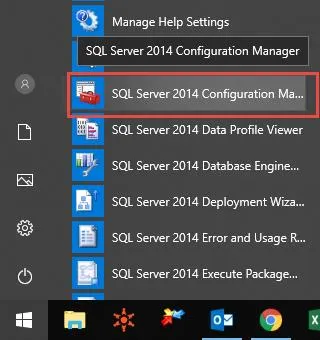
Menu Démarrer > Microsoft SQL Server 2014 > SQL Server 2014 ConfigurationManager. - Ouvrez le protocole TCP/IP pour l’instance SQL nommée que le coffre-fort utilise.
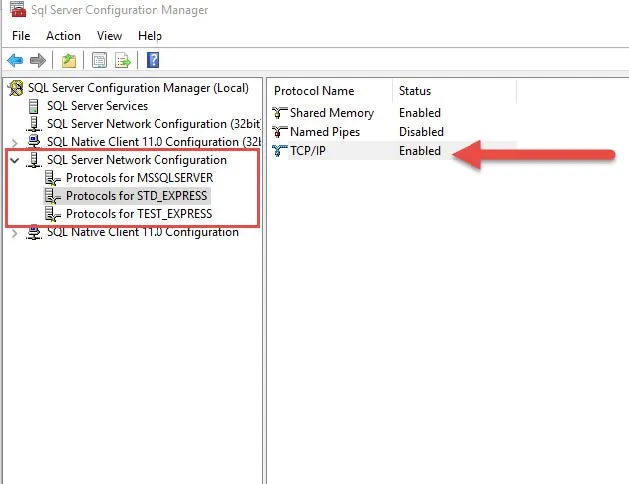
Configuration réseau SQL Server > Protocoles pour (nom de l'instance) > Double-cliquez sur TCP/IP. - Basculez les paramètres du protocole général surActivé.
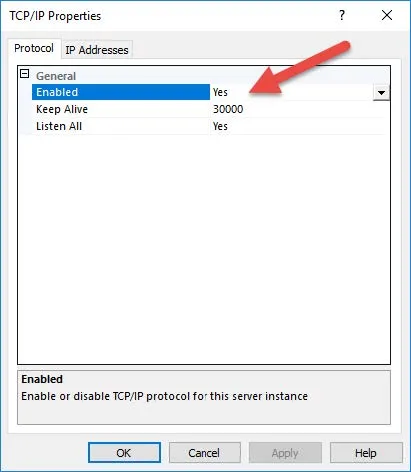
- Sous Adresses IP, on doit s'assurer que pour IP1-IPall, on utilise les paramètres suivants :
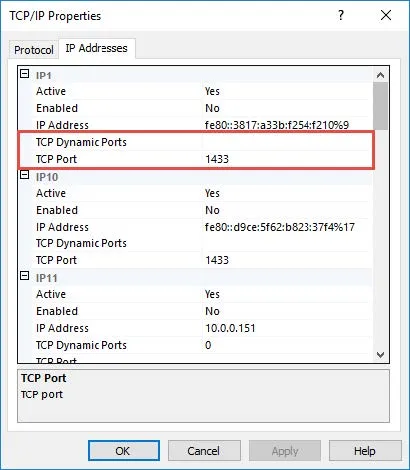
- Les ports dynamiques TCP sont effacés (la valeur par défaut de 0 signifie que les ports dynamiques sont activés)
- Le port TCP est défini à 1433
- Sélectionner Postuler et D'ACCORD.
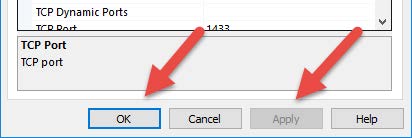
Afin d'implémenter ces paramètres, nous devons arrêter et redémarrer le serveur d'archives et de bases de données PDM et les services SQL Server.
- Fermez le gestionnaire de configuration SQL Server 2014.
- Ouvrez le Gestionnaire des tâches > Services > Recherchez le service SOLIDWORKS PDM Archive Server et le service SOLIDWORKS PDM Database Server.
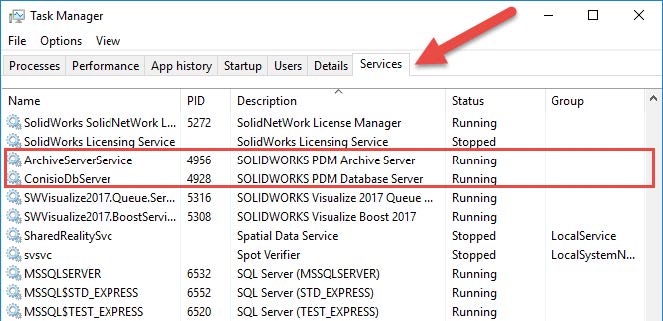
Cliquez avec le bouton droit de la souris sur chaque service et appuyez sur Arrêt.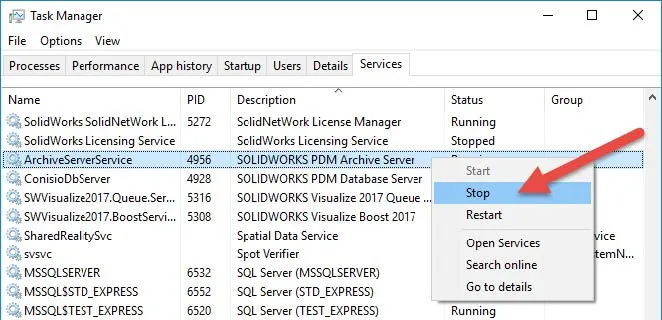
- Ouvrez le Gestionnaire des tâches > Services > Rechercher MSSSQL$$Instance_Name
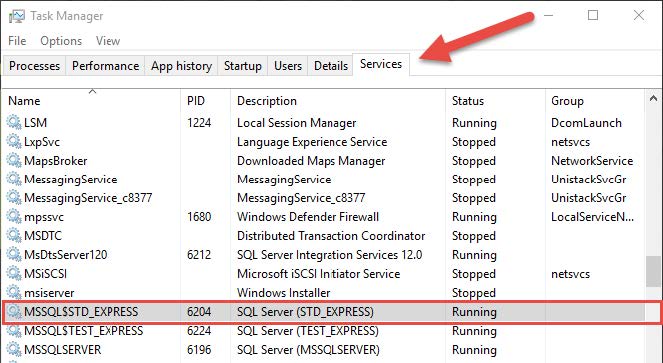
Cliquez avec le bouton droit sur le serveur SQL > Redémarrer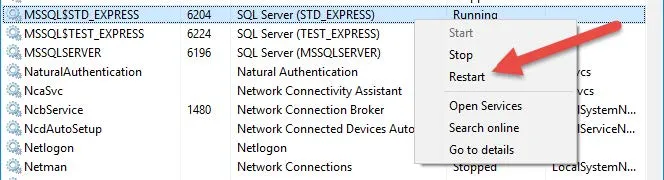
- Redémarrez les services d'archivage et de base de données PDM. Cliquez avec le bouton droit de la souris sur le service > Démarrer.
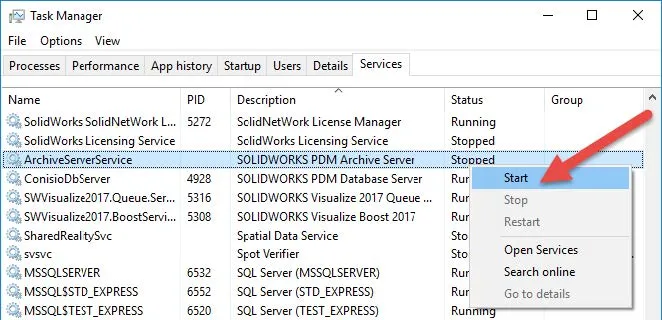
- Testez l'accessibilité en vous connectant au coffre-fort sur le client comme d'habitude.
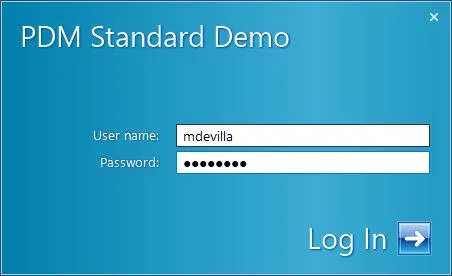
Articles connexes sur SOLIDWORKS PDM
Paramètres de diffusion SQL Express de SOLIDWORKS PDM Standard Vault
Modifications de SOLIDWORKS PDM Professional pour SQL Server en 2022

À propos de Miguel de Villa
Miguel de Villa est un ingénieur d'applications Elite SOLIDWORKS avec un baccalauréat en génie mécanique de l'Université de Californie, San Diego. Il travaille chez GoEngineer depuis 2017, aidant les clients avec tous leurs besoins en SOLIDWORKS, Simulation et PDM. Pendant son temps libre, il aime travailler avec son imprimante 3D, jouer à des jeux vidéo et construire des maquettes.
Recevez notre vaste gamme de ressources techniques directement dans votre boîte de réception.
Désabonnez-vous à tout moment.